TikTok è una delle piattaforme di video brevi più popolari. Ha una vasta collezione di brani musicali per la realizzazione di video. A volte, potresti voler scegliere una parte di una canzone per il tuo video. Come tagliare un suono su TikTok? Questo post ha passaggi chiari.
Inutile dire che ogni creatore conosce l'importanza dei suoni nel video. Essendo uno dei servizi di video brevi più popolari, TikTok ha un'ampia libreria musicale di brani e suoni per la creazione di video.
Ancora più importante, TikTok ti consente di tagliare un suono e quindi puoi scegliere la parte desiderata di un brano o di un suono. E questo post ti mostrerà come tagliare l'audio su TikTok prima o dopo aver registrato un video.
Se desideri tagliare l'audio su Windows, prova MiniTool MovieMaker.
Nella libreria musicale di TikTok troverai vari brani e suoni di tendenza di diversa durata. Puoi scegliere l'intera traccia musicale per il tuo video o semplicemente selezionare una parte fissa. E puoi aggiungere un suono prima o dopo la registrazione di un video.
Come tagliare un suono su TikTok prima della registrazione
Passaggio 1. Apri l'app TikTok e fai clic su + icona nella parte inferiore dello schermo per creare un nuovo video.
Passaggio 2. Fai clic su Aggiungi suono dalla parte superiore dello schermo della fotocamera. Quindi puoi scoprire o cercare un suono specifico utilizzando la barra di ricerca.
Passaggio 3. Una volta selezionato, fai clic su questo suono e vedrai l'icona di una forbice sul lato destro.
Tocca la Forbici icona e vedrai l'onda audio visualizzata in basso. Trascina l'onda audio a sinistra per tagliare la musica. E poi puoi scegliere 15 secondi di quel suono. TikTok ti consente di registrare un video di 15 secondi per impostazione predefinita.
Passaggio 4. Dopo il taglio, fai clic sul segno di spunta per confermare. Quindi fai clic su Registra pulsante per registrare il tuo video.
Vuoi fare una voce fuori campo su TikTok? Controlla questo post:Risolto – Come aggiungere il tuo suono a TikTok.
Come tagliare un suono su TikTok dopo la registrazione
Puoi anche aggiungere musica al tuo video TikTok dopo la registrazione e puoi aggiungere un brano o un suono al video caricato. Questa parte spiega come tagliare la musica su TikTok dopo aver registrato un video.
Passaggio 1. Apri l'app TikTok, fai clic su + icona, quindi fare clic sul pulsante Registra per registrare un video. Oppure fai clic su Carica per caricare un video dalla tua galleria.
Passaggio 2. Tocca Suoni per selezionare la musica per il tuo video.
Passaggio 3. Quando scegli un suono, fai clic sul simbolo a forbice , quindi trascina l'onda audio per regolare quando inizia il suono.
Passaggio 4. Fai clic sul segno di spunta per salvare le modifiche. Successivamente, puoi aggiungere testo, filtri, effetti e altro al video di TikTok. Quindi pubblicalo su TikTok.
Come tagliare musica per video con MiniTool MovieMaker
MiniTool MovieMaker è un editor video gratuito. Ti consente di ruotare, capovolgere, tagliare, dividere video, aggiungere musica di sottofondo, modificare la traccia audio originale nel video, applicare filtri e altro ancora. Ecco come aggiungere musica al video e ritagliarlo in MiniTool MovieMaker.
Passaggio 1. Avvia MiniTool MovieMaker e fai clic su Importa file multimediali per caricare video dal tuo PC. Quindi trascinalo sulla timeline.
Passaggio 2. Per aggiungere musica al video, vai su Musica scheda, scegli un brano e fai clic su + . Oppure fai clic su Importa file multimediali per caricare la tua musica e trascinarla sulla timeline.
Passaggio 3. Per tagliare la musica che hai aggiunto, trascina uno dei bordi della traccia audio sulla timeline. Quindi puoi spostare questa traccia per cambiarne la posizione sul video. E puoi fare clic sull'icona dell'altoparlante nel video clip per disattivare l'audio originale.
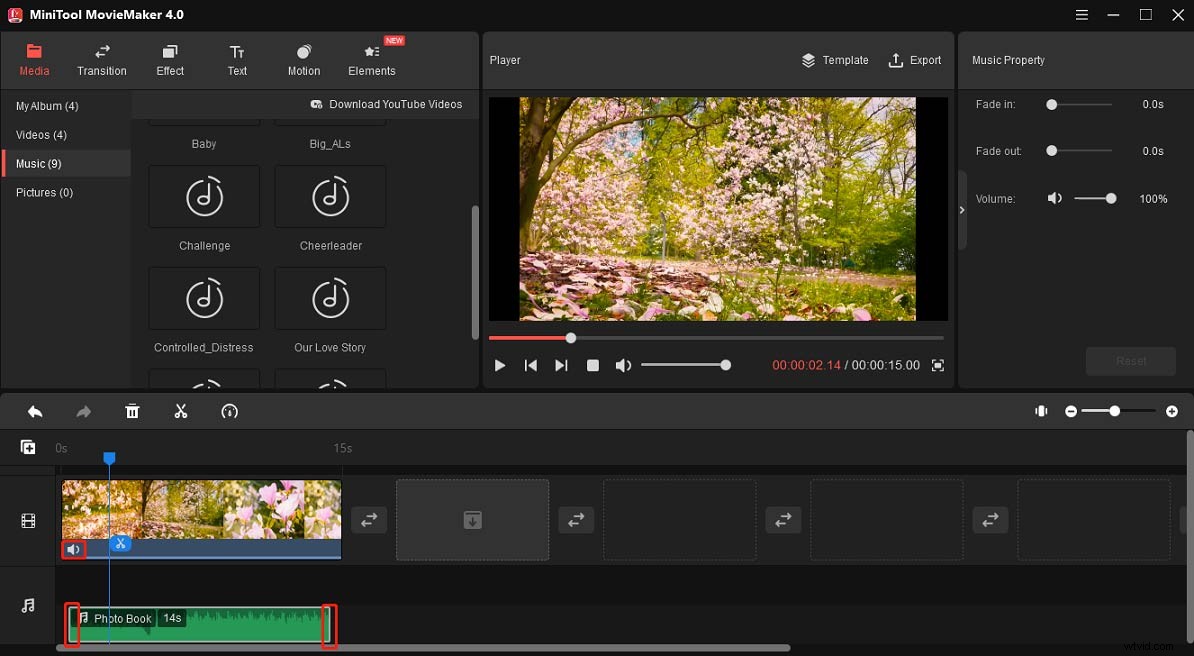
Passaggio 4. Quindi fai clic su Esporta t o scegli il formato di output, la cartella, ecc. e tocca Esporta per esportare il video.
Conclusione
Questo è tutto su come tagliare i suoni su TikTok. Ora puoi seguire i passaggi e tagliare facilmente un suono su TikTok prima o dopo la registrazione di un video.
